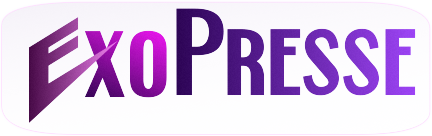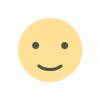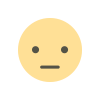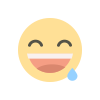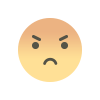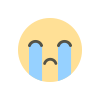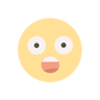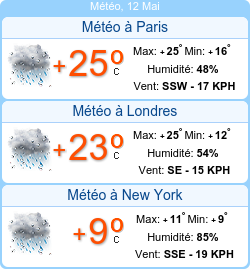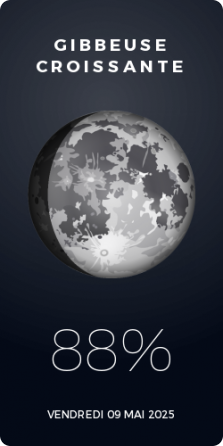Windows 11 24H2 activera le chiffrement BitLocker par défaut, mais on peut éviter ça
Microsoft a confirmé à Windows Central son intention d'activer le chiffrement BotLocker par défaut dans Windows 11 24H2, non seulement dans l'édition Pro, mais aussi dans l'édition Home, ce qui promet pas mal de déboires aux utilisateurs peu avertis.En effet si utiliser BitLocker est un excellent moyen de protéger ses données, perdre la clé de déchiffrement BitLocker fournie au cours de l'activation revient à perdre irrémédiablement ses données….Windows Central rappelle pour l'occasion la documentation de Microsoft : Vous devez sauvegarder votre clé BitLocker sur votre compte Microsoft ou l'enregistrer sur un disque USB externe. Sans cela, vous ne pouvez pas accéder à vos données.Pour l'occasion Windows Central souligne et avertit : Windows peut demander la clé de récupération BitLocker lors de la réinitialisation ou de la réinstallation du système d'exploitation. Cependant, l'obtention de la clé de récupération peut s'avérer difficile si la fonctionnalité est activée sans l'approbation de l'utilisateur. Si vous perdez l'accès à votre compte Microsoft, vous perdrez également l'accès au PC.On peut aussi mentionner, comme inconvénient à cette activation, des pertes de performances palpables sur certaines machines peu puissantes.Cette activation par défaut ne sera effectivement réalisée que sur les nouvelles installations de Windows 11, et non sur les mises à jour. Par exemple, pour plus de clarté, une mise à niveau de Windows 10 ou Windows 11 23H2 vers la version Windows 11 24H2, n'activera pas le chiffrement BitLocker par défaut. A priori, il sera possible de désactiver ce chiffrement dans les paramètres de Windows 11, mais, et plus intéressant à savoir, il y a un moyen de s'opposer à cette activation lors de l'installation du système. Windows Central donne la recette qui consiste à créer et positionner une clé de registre à la volée :Lors de l'installation, vous pouvez désactiver le chiffrement du périphérique à l'aide d'un hack de registre :1. Appuyez sur Maj + F10 pour ouvrir la fenêtre d'invite de commande. Tapez regedit et appuyez sur Entrée pour lancer l'Éditeur du Registre.2. Accédez à la sous-clé HKEY_LOCAL_MACHINE\SYSTEM\CurrentControlSet\Control\BitLocker .3. Cliquez avec le bouton droit sur le côté vide et sélectionnez l'option New > Dword (32-bit) Value dans le menu contextuel.4. Nommez la valeur « PreventDeviceEncryption ».5. Réglez la date de valeur sur 1 et cliquez sur le bouton OK .6. Fermez l'éditeur de registre. Catégorie actualité: OS - HardwareundefinedImage actualité AMP:

Microsoft a confirmé à Windows Central son intention d'activer le chiffrement BotLocker par défaut dans Windows 11 24H2, non seulement dans l'édition Pro, mais aussi dans l'édition Home, ce qui promet pas mal de déboires aux utilisateurs peu avertis.
En effet si utiliser BitLocker est un excellent moyen de protéger ses données, perdre la clé de déchiffrement BitLocker fournie au cours de l'activation revient à perdre irrémédiablement ses données….
Windows Central rappelle pour l'occasion la documentation de Microsoft : Vous devez sauvegarder votre clé BitLocker sur votre compte Microsoft ou l'enregistrer sur un disque USB externe. Sans cela, vous ne pouvez pas accéder à vos données.
Pour l'occasion Windows Central souligne et avertit : Windows peut demander la clé de récupération BitLocker lors de la réinitialisation ou de la réinstallation du système d'exploitation. Cependant, l'obtention de la clé de récupération peut s'avérer difficile si la fonctionnalité est activée sans l'approbation de l'utilisateur. Si vous perdez l'accès à votre compte Microsoft, vous perdrez également l'accès au PC.
On peut aussi mentionner, comme inconvénient à cette activation, des pertes de performances palpables sur certaines machines peu puissantes.
Cette activation par défaut ne sera effectivement réalisée que sur les nouvelles installations de Windows 11, et non sur les mises à jour. Par exemple, pour plus de clarté, une mise à niveau de Windows 10 ou Windows 11 23H2 vers la version Windows 11 24H2, n'activera pas le chiffrement BitLocker par défaut.
A priori, il sera possible de désactiver ce chiffrement dans les paramètres de Windows 11, mais, et plus intéressant à savoir, il y a un moyen de s'opposer à cette activation lors de l'installation du système. Windows Central donne la recette qui consiste à créer et positionner une clé de registre à la volée :
Lors de l'installation, vous pouvez désactiver le chiffrement du périphérique à l'aide d'un hack de registre :
1. Appuyez sur Maj + F10 pour ouvrir la fenêtre d'invite de commande. Tapez regedit et appuyez sur Entrée pour lancer l'Éditeur du Registre.
2. Accédez à la sous-clé HKEY_LOCAL_MACHINE\SYSTEM\CurrentControlSet\Control\BitLocker .
3. Cliquez avec le bouton droit sur le côté vide et sélectionnez l'option New > Dword (32-bit) Value dans le menu contextuel.
4. Nommez la valeur « PreventDeviceEncryption ».
5. Réglez la date de valeur sur 1 et cliquez sur le bouton OK .
6. Fermez l'éditeur de registre.